WPS Excel表格文档添加自定义视图的方法
时间:2024-02-19 11:20:20作者:极光下载站人气:89
很多小伙伴之所以喜欢使用Wps软件对表格文档进行编辑,就是因为在wps软件中我们可以使用各种工具对表格中的数据进行处理。有的小伙伴在使用WPS软件对表格文档进行编辑的过程中想要快速定位到表格中的指定位置,但又不知道该怎么进行设置,其实很简单,我们可以选中该区域,然后在视图的子工具栏中打开“自定义视图”工具,将选中过的区域设置为新视图,就能通过点击自定义的视图跳转到该区域了。有的小伙伴可能不清楚具体的操作方法,接下来小编就来和大家分享一下WPS excel表格文档添加自定义视图的方法。

方法步骤
1、第一步,我们点击打开电脑中的WPS软件之后,在WPS中再点击打开一个需要编辑的表格文档
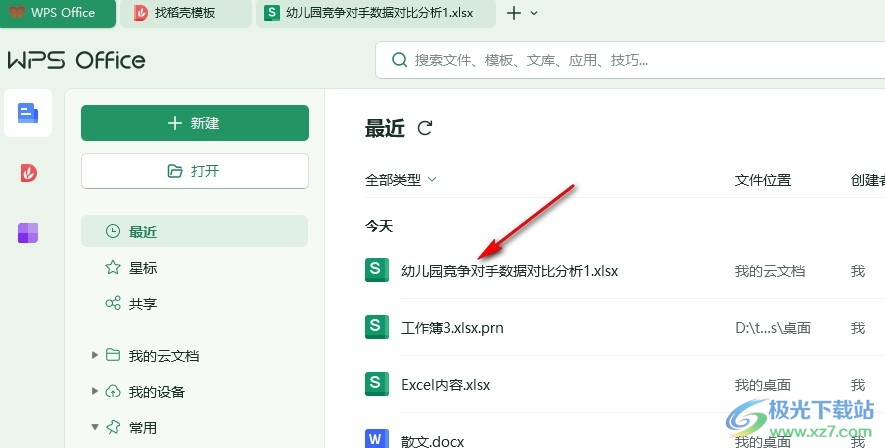
2、第二步,打开表格文档之后,我们在表格文档的编辑页面中打开“视图”工具
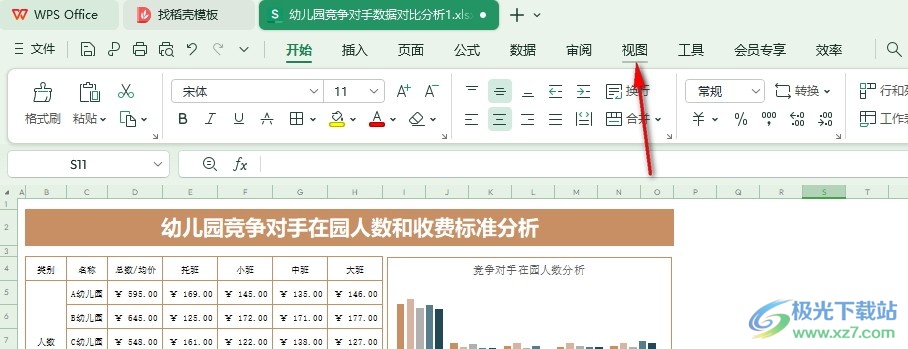
3、第三步,我们在表格文档中选中需要设置为新视图的表格区域,然后在“视图”的子工具栏中打开“自定义视图”工具

4、第四步,打开“自定义视图”选项之后,我们在弹框中点击“添加”选项进行新视图添加操作
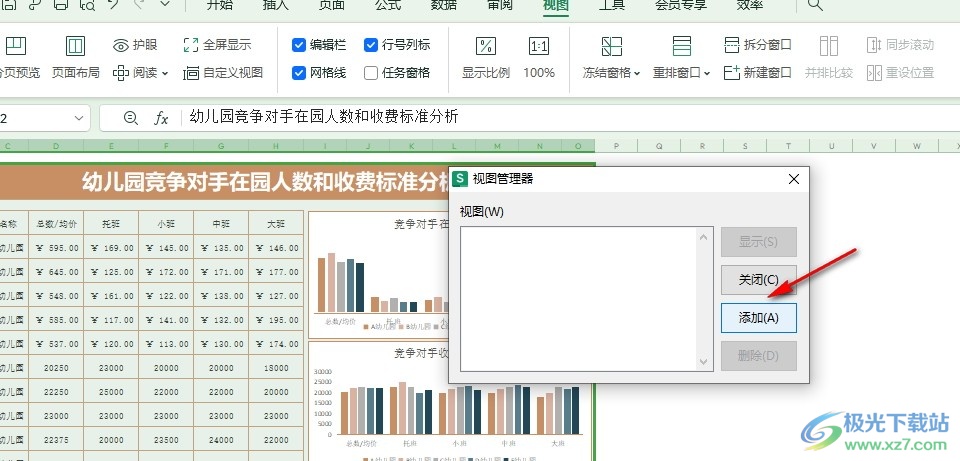
5、第五步,点击添加选项之后,我们在弹框中完成新视图名称的编辑,然后点击“确定”选项即可

以上就是小编整理总结出的关于WPS Excel表格文档添加自定义视图的方法,我们进入WPS的表格文档编辑页面,然后选中需要设置为新视图的表格区域,接着在“视图”的子工具栏中打开“自定义视图”工具,再在弹框中打开“添加”选项,最后输入新视图名称并点击确定选项即可,感兴趣的小伙伴快去试试吧。

大小:240.07 MB版本:v12.1.0.18608环境:WinAll, WinXP, Win7, Win10
- 进入下载
相关推荐
相关下载
热门阅览
- 1百度网盘分享密码暴力破解方法,怎么破解百度网盘加密链接
- 2keyshot6破解安装步骤-keyshot6破解安装教程
- 3apktool手机版使用教程-apktool使用方法
- 4mac版steam怎么设置中文 steam mac版设置中文教程
- 5抖音推荐怎么设置页面?抖音推荐界面重新设置教程
- 6电脑怎么开启VT 如何开启VT的详细教程!
- 7掌上英雄联盟怎么注销账号?掌上英雄联盟怎么退出登录
- 8rar文件怎么打开?如何打开rar格式文件
- 9掌上wegame怎么查别人战绩?掌上wegame怎么看别人英雄联盟战绩
- 10qq邮箱格式怎么写?qq邮箱格式是什么样的以及注册英文邮箱的方法
- 11怎么安装会声会影x7?会声会影x7安装教程
- 12Word文档中轻松实现两行对齐?word文档两行文字怎么对齐?
网友评论